Bien que les iPhones et les smartphones Android soient des appareils robustes, les utiliser ensemble peut s’avérer difficile. Si vous possédez un iPhone, mais que votre famille ou vos amis utilisent des Android (ou vice versa), l'un des plus grands défis est de partager des photos entre eux.
L'iPhone n'envoie pas de photos à un téléphone Android ? C'est un problème courant auquel les utilisateurs d'iPhone sont confrontés. Que vous souhaitiez envoyer un mème amusant ou partager vos photos de vacances, iPhone et Android ne font pas toujours bon ménage. Mais ne désespérez pas ; nous avons dix correctifs pour vous aider à obtenir des photos de votre iPhone sur un smartphone Android en un rien de temps !
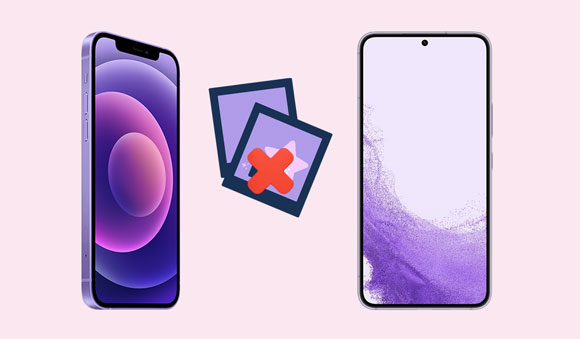
Avant de passer aux solutions, examinons ce qui pourrait être à l'origine des problèmes d'iPhone qui n'envoie pas de photos à Android.
1. Problèmes logiciels mineurs
Parfois, des problèmes logiciels mineurs peuvent causer des problèmes lors de l’envoi de photos d’iPhone vers Android. Ce problème technique explique pourquoi les iPhones ne peuvent pas envoyer de photos ou d'images aux appareils fonctionnant sur un système d'exploitation Android.
2. Version iOS obsolète
Une version iOS obsolète peut également empêcher un iPhone d'envoyer des photos à un problème Android. Si votre iPhone exécute une ancienne version d'iOS, vous pourriez rencontrer des problèmes lorsque vous essayez d'envoyer une photo de l'iPhone vers Android.
3. Mauvaise connexion réseau
Une mauvaise connexion réseau peut être l’une des principales causes des problèmes d’un iPhone qui n’envoie pas de photos à Android. Une force de signal faible ou instable peut entraîner toutes sortes de problèmes avec le partage d'images, alors assurez-vous que votre appareil est connecté à une connexion Wi-Fi puissante avant d'envoyer des fichiers entre appareils.
4. Grandes images
La grande taille d'image est un autre facteur qui vous empêche d'envoyer des photos de l'iPhone vers Android. Si la taille d'un fichier image est trop volumineuse, votre iPhone risque de ne pas pouvoir le copier et le transmettre correctement sur le réseau. Redimensionner vos photos avant de les partager peut aider à résoudre ce problème.
5. Fonctionnalités iMessage désactivées
L'iPhone n'envoie pas de photos à Android peut résulter de fonctionnalités iMessage désactivées. Si iMessage n'est pas activé, cela peut empêcher les utilisateurs de pouvoir envoyer des photos entre les appareils avec succès.
Voir plus : La migration iPhone ne fonctionne-t-elle pas ? Résolvez-le immédiatement
Les iPhones sont équipés de nombreuses fonctionnalités qui les rendent incroyablement utiles et fiables. Malheureusement, ces fonctionnalités peuvent parfois provoquer des bugs ou des problèmes, comme l'incapacité de l'iPhone à envoyer des photos à un appareil Android. Vous trouverez ci-dessous plusieurs solutions pour réparer l'iPhone qui n'envoie pas de photos aux appareils Android :
MMS, ou Multimedia Messaging Service, vous permet d'échanger des messages multimédias tels que des images, des fichiers audio et des vidéos. S'il n'est pas activé sur votre téléphone, vous rencontrerez des difficultés à recevoir/envoyer des messages. Suivez les étapes ci-dessous pour activer votre application de messages MMS :
Étape 1 : Lancez l'application « Paramètres ».
Étape 2 : Appuyez sur l'option " Messages ". Ensuite, activez l'option " Messagerie MMS ". Si cette fonctionnalité est activée, actualisez-la simplement en l'activant et en la désactivant.
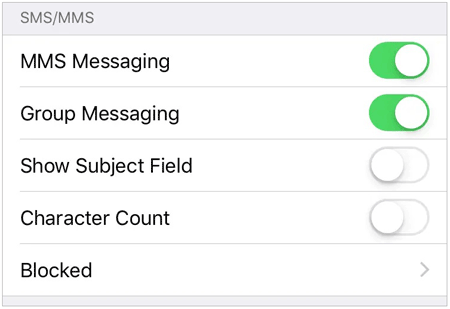
Comme tout autre fournisseur de services, les serveurs Apple peuvent rencontrer des problèmes temporaires et des temps d'arrêt. Lorsque vous ne pouvez pas envoyer de photos d'un iPhone vers un téléphone Android, vous devez toujours vérifier l'état des serveurs Apple avant de tenter des correctifs, car il peut s'agir d'un problème côté serveur empêchant l'iPhone d'envoyer des photos à Android. Suivez les étapes ci-dessous pour vérifier l'état du serveur Apple :
Étape 1 : ouvrez le navigateur de votre iPhone et accédez à la page État du système d'Apple en saisissant cette URL : https://www.apple.com/support/systemstatus/.
Étape 2 : Faites défiler vers le bas et recherchez « iMessage » dans la catégorie Services. Si votre indicateur « Aucun problème » n'est pas vert, cela implique un problème du côté d'Apple. Malheureusement, la seule chose que vous pouvez faire dans cette situation est d’attendre qu’ils règlent le problème de leur côté.
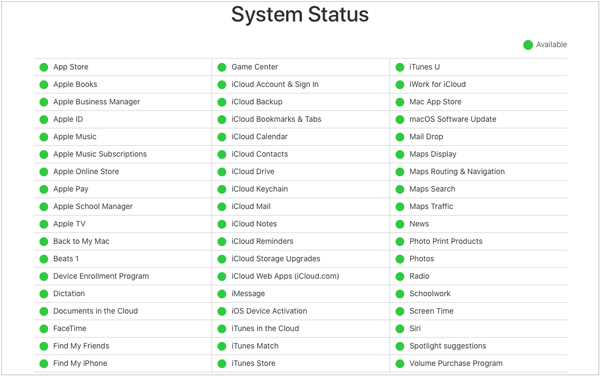
Je suppose que vous en avez besoin : Si vous ne souhaitez pas transférer de photos sur un nouvel iPhone , suivez cet article pour le faire.
Vous avez du mal à envoyer des photos depuis votre iPhone ? Ne vous laissez pas submerger par de mauvaises configurations réseau. Au lieu de cela, adoptez une approche sans stress et réinitialisez rapidement les paramètres réseau de votre appareil pour résoudre les problèmes de connectivité. Suivez les étapes ci-dessous pour résoudre facilement le problème :
Étape 1 : Lancez l'application « Paramètres » sur votre appareil iOS.
Étape 2 : Appuyez sur le bouton « Général », faites défiler vers le bas et appuyez sur le bouton « Réinitialiser ».
Étape 3 : Appuyez sur l'option « Réinitialiser les paramètres réseau » et entrez le mot de passe de votre téléphone.

Après avoir réinitialisé le réseau, essayez d'envoyer une ou deux photos pour vérifier que tout fonctionne correctement. Si cela ne fonctionne pas, passez à autre chose et essayez la solution suivante.
Si l'iPhone ne parvient pas à envoyer des photos à Android, le mode avion de l'iPhone est probablement activé. Le mode avion désactive toutes les connexions sans fil sur votre appareil et vous empêche d'envoyer des messages de toute nature, y compris des images. Pour vérifier si le mode est actif, recherchez une petite icône d'avion dans la barre d'état de l'iPhone. Tout ce dont vous avez besoin est de désactiver cette fonctionnalité et de voir si le problème d'envoi est résolu. Suivez les étapes ci-dessous pour désactiver le mode avion.
Étape 1 : Ouvrez « Centre de contrôle » en faisant glisser votre écran vers le bas.
Étape 2 : Désactivez l'icône « Avion ».

Voir aussi : 7 correctifs éprouvés pour le téléphone Android qui n'activent pas le problème
Garder votre opérateur à jour peut être la solution si vous ne parvenez pas à envoyer une photo de l'iPhone vers Android. Bien que les mises à jour ne soient pas fréquentes, il est sage de les vérifier régulièrement pour éviter tout problème système. Cela peut vous faire gagner du temps et vous éviter de la frustration. Suivez les étapes ci-dessous pour mettre à jour les paramètres de votre opérateur :
Étape 1 : Lancez l'application « Paramètres » sur votre iPhone.
Étape 2 : Appuyez sur le bouton « Général » > « Transporteur ».
Étape 3 : Cliquez sur le bouton « À propos » pour voir les mises à jour. Ensuite, vous pouvez mettre à jour les paramètres de l'opérateur en fonction des conseils à l'écran.
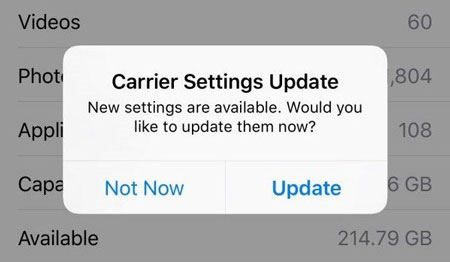
À propos, vous devez télécharger les nouveaux paramètres de l'opérateur lorsque vous insérez une nouvelle carte SIM dans votre iPhone ou utilisez une nouvelle eSIM.
Si l'iPhone n'envoie pas de photos à Android, assurez-vous de saisir le numéro de téléphone exact du destinataire. Si le numéro est erroné, l'iPhone risque de ne pas pouvoir envoyer de photos à Android. Ainsi, lorsque vous envoyez des messages iPhone avec une photo en pièce jointe, vous devez revérifier les coordonnées de la personne que vous essayez de joindre.
Vous ne parvenez pas à envoyer des photos de votre iPhone vers un appareil Android ? Le numéro peut être bloqué sans le savoir. Cela peut se produire en cas de clic erroné sur le bouton « Bloquer » dans un message texte ou un fil de contact. Heureusement, il est facile de résoudre ce problème. Suivez ces étapes simples ci-dessous pour débloquer le contact :
Étape 1 : Lancez l'application « Paramètres ». Faites ensuite défiler vers le bas et sélectionnez l'option " Téléphone ".
Étape 2 : Descendez et appuyez sur le bouton « Contacts bloqués » pour voir une liste de tous ces contacts bloqués.
Étape 3 : Vérifiez si le contact apparaît dans la liste des contacts bloqués.
Étape 4 : Si le contact est bloqué, faites glisser le champ de contact vers la gauche pour le débloquer.
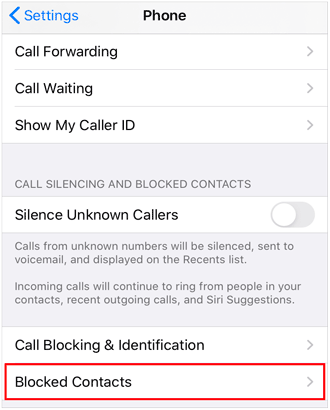
Pour garantir que votre iPhone ne rencontrera aucune incompatibilité logicielle lors de l'envoi de photos vers un appareil Android, il est nécessaire de maintenir votre iOS à jour. Si vous souhaitez que les appareils émetteurs et récepteurs fonctionnent correctement, assurez-vous qu'ils sont mis à jour. Suivez ces étapes pour mettre à jour votre iOS :
Étape 1 : Allez dans « Paramètres » et choisissez « Général » > « Mise à jour du logiciel ».
Étape 2 : Vous pourrez voir si des mises à jour iOS sont disponibles.
Étape 3 : Appuyez sur l'option « Télécharger et installer » pour mettre à jour votre appareil.
Étape 4 : Votre iPhone commencera automatiquement le téléchargement et la mise à jour.

Si votre iPhone ne peut pas envoyer de photos d'iPhone vers Android, il est temps de réinitialiser votre iPhone. Cela vous aidera à résoudre la plupart des problèmes liés à l'iPhone. Une réinitialisation d'usine doit être votre dernier recours et doit être effectuée si tous les autres correctifs échouent. Avant de tenter une réinitialisation d'usine, assurez-vous de sauvegarder vos données importantes. Suivez les étapes ci-dessous pour réinitialiser votre iPhone aux paramètres d'usine :
Étape 1 : Ouvrez « Paramètres » > « Général » > « Transférer ou réinitialiser l'iPhone ».
Étape 2 : Appuyez sur le bouton « Effacer tout le contenu et les paramètres ».
Étape 3 : Confirmez l'action en saisissant votre mot de passe et le processus d'effacement commencera.

Lisez aussi : Un guide complet sur le transfert de données iPhone vers Android
Vous ne voulez pas perdre vos précieux clichés, n'est-ce pas ? Si vous avez affaire à un iPhone qui ne parvient pas à envoyer des photos à Android, assurez-vous d'abord de conserver vos photos en sécurité.
Dans une telle situation, vous pouvez demander de l'aide en utilisant cet outil de transfert de photos - Samsung Data Transfer . Il s'agit d'un programme qui peut transférer efficacement des photos d'iOS vers Android. Vous pouvez obtenir toutes les photos de qualité sur votre téléphone Android en même temps.
Bien sûr, vous pouvez également l'utiliser pour envoyer de la musique , des vidéos, des contacts, etc. de votre iPhone vers votre téléphone ou votre tablette Android. Ces logiciels sont largement compatibles avec différents systèmes d'exploitation afin de pouvoir fonctionner correctement sur les appareils iOS et Android.
- Transférez facilement des photos d'iOS vers Android avec une qualité d'origine.
- Envoyez rapidement des messages texte , des contacts, des vidéos et bien plus encore depuis un iPhone vers un gadget Android.
- Vous permet de sélectionner les fichiers par catégorie avant l'envoi.
- Fonctionne bien pour la plupart des générations d'iPhones, iPads, appareils iPod touch et divers téléphones et tablettes Android.
Téléchargez ce logiciel pour envoyer des photos.
Étape 1. Exécutez le programme sur votre ordinateur
Après avoir téléchargé et installé le logiciel sur votre ordinateur, lancez-le sur le bureau.
Étape 2. Faites reconnaître vos appareils
Connectez les appareils à votre ordinateur via un câble USB. Après cela, activez le mode de débogage USB sur votre téléphone Android et appuyez sur la fenêtre contextuelle " Trust " sur l'iPhone.
Étape 3. Sélectionnez les photos à transférer
Placez votre iPhone sur le côté gauche en tant qu'appareil " Source " et choisissez l'option " Photos " sur le panneau du milieu. Vous pouvez également vérifier d'autres types de fichiers si vous le souhaitez. Cliquez ensuite sur « Démarrer la copie » pour envoyer vos images sur l'appareil Android.

Vous savez maintenant pourquoi un iPhone n'envoie pas de photos à un téléphone Android. Utilisez les solutions répertoriées ci-dessus et sauvegardez les données de votre iPhone avant de le réinitialiser aux paramètres d'usine. Si vous souhaitez un moyen pratique et sécurisé de déplacer des photos d'un iPhone vers Android, Samsung Data Transfer est l'outil à surveiller. Il peut envoyer toutes vos images en même temps et il n'y a pas de publicité lorsque vous l'utilisez. De plus, il peut déplacer d'autres données telles que des vidéos, des chansons, des livres, etc.
Articles Liés
[6 méthodes ultimes] Comment AirDrop d'iPhone vers Android ?
Tutoriel sur le passage transparent de la carte SIM d'Android à iPhone
Découvrez combien de temps pour transférer un iPhone vers un iPhone [Contient des méthodes utiles]
Smart Switch iPhone - Comment ça marche et quelle alternative vous pouvez choisir
Comment résoudre le problème de blocage des données lors du transfert de l'iPhone [Facile et fiable]
Copyright © samsung-messages-backup.com Tous droits réservés.